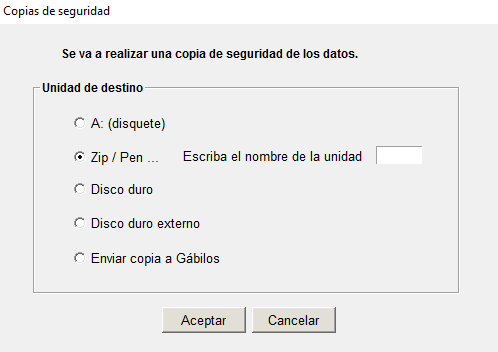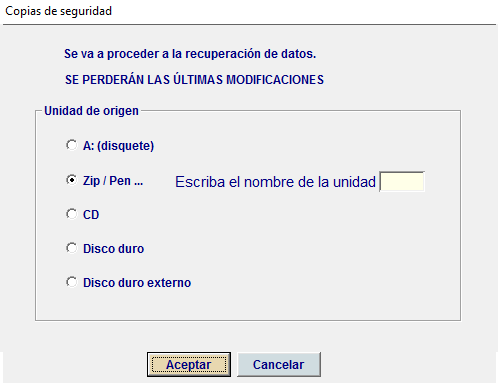La integración del régimen de empleadas de hogar dentro del Régimen General de la Seguridad Social, pero como un sistema especial se introdujo mediante la Ley 27/2011.
El alta de los empleados de hogar en la Seguridad Social la puede realizar el propio empleado siempre que los servicios que presten en un hogar familiar sean menos de 60 horas, siempre que haya un acuerdo entre empleador y trabajador. Si la duración de la jornada es superior a 60 horas será el empleador el obligado a realizar el alta.
Con nuestra aplicación se podrá realizar la nómina para entregar al empleado. La Tesorería será la que le enviará el importe que debe pagar de Seguros Sociales. Por lo tanto, los únicos documentos que deberá realizar serán: documento de alta, contrato, nóminas, pagas extras y finiquitos.
A continuación le mostramos los tipos de contrato qué se pueden realizar:
Crear la empresa o empleador:
Crear trabajadores o empleados de hogar:
Consulta de bases de cotización, modelos y formularios a cumplimentar:
Cálculo de nóminas:
Cálculo de pagas extras:

 A través de este icono situado en la parte superior del programa, podrá acceder al contacto de la empresa, web, soporte técnico on line y envío de copias de seguridad a Gábilos.
A través de este icono situado en la parte superior del programa, podrá acceder al contacto de la empresa, web, soporte técnico on line y envío de copias de seguridad a Gábilos.